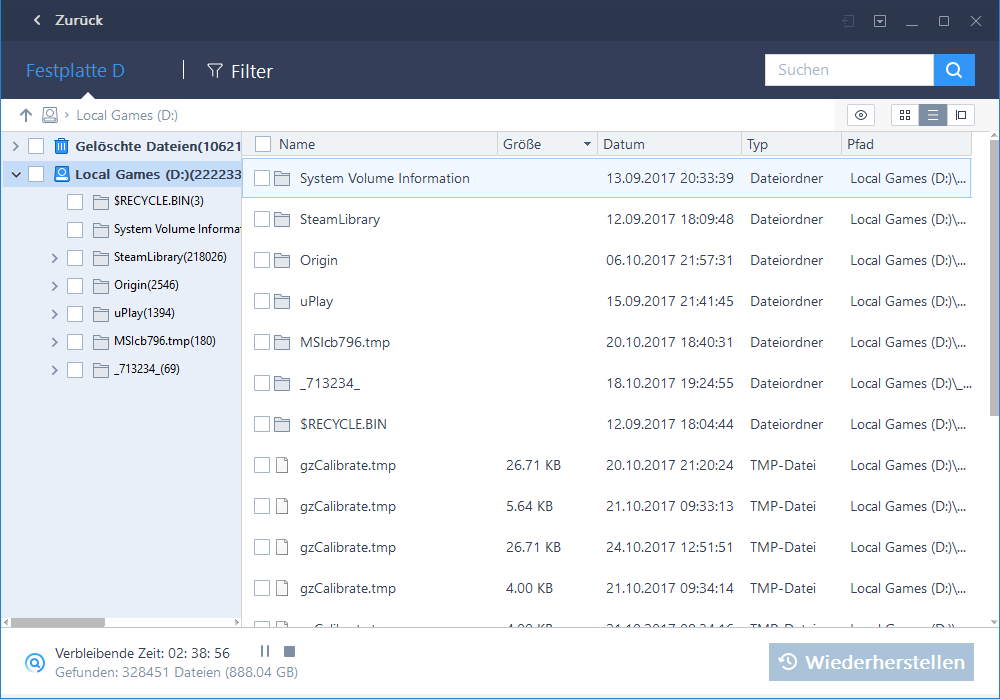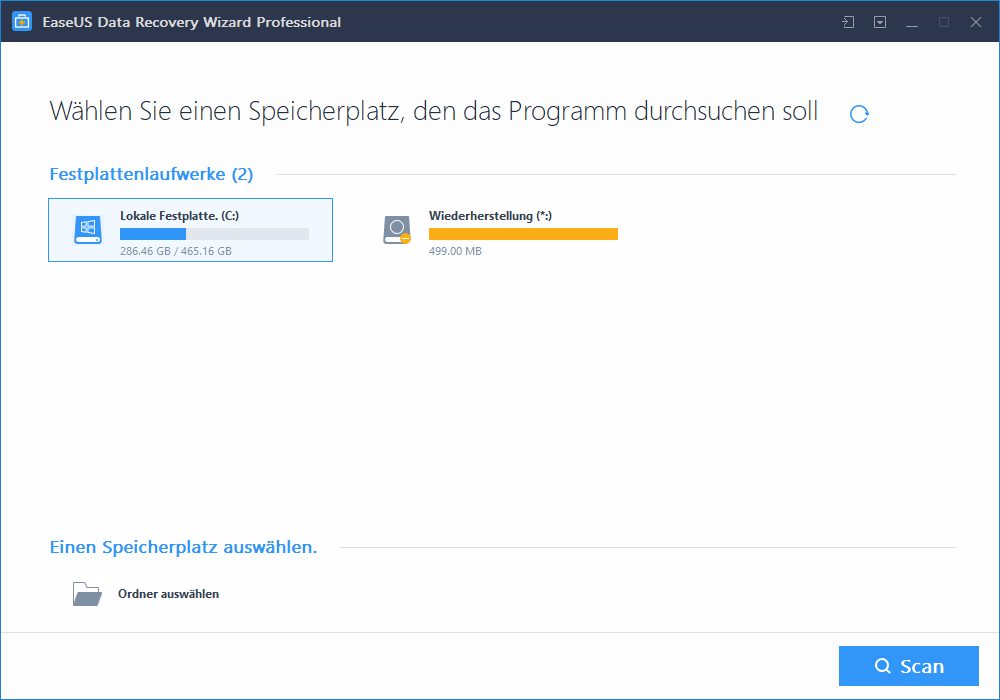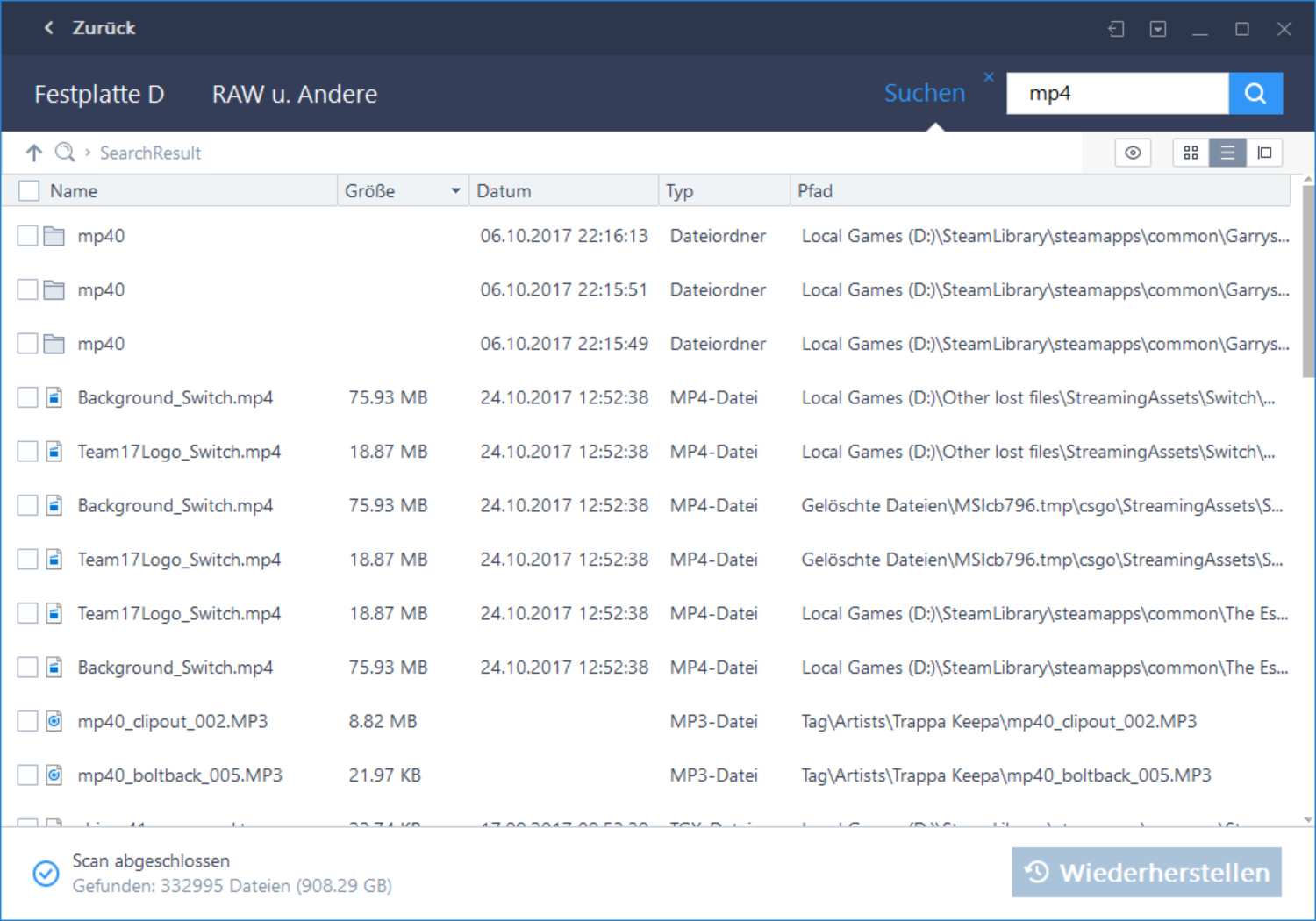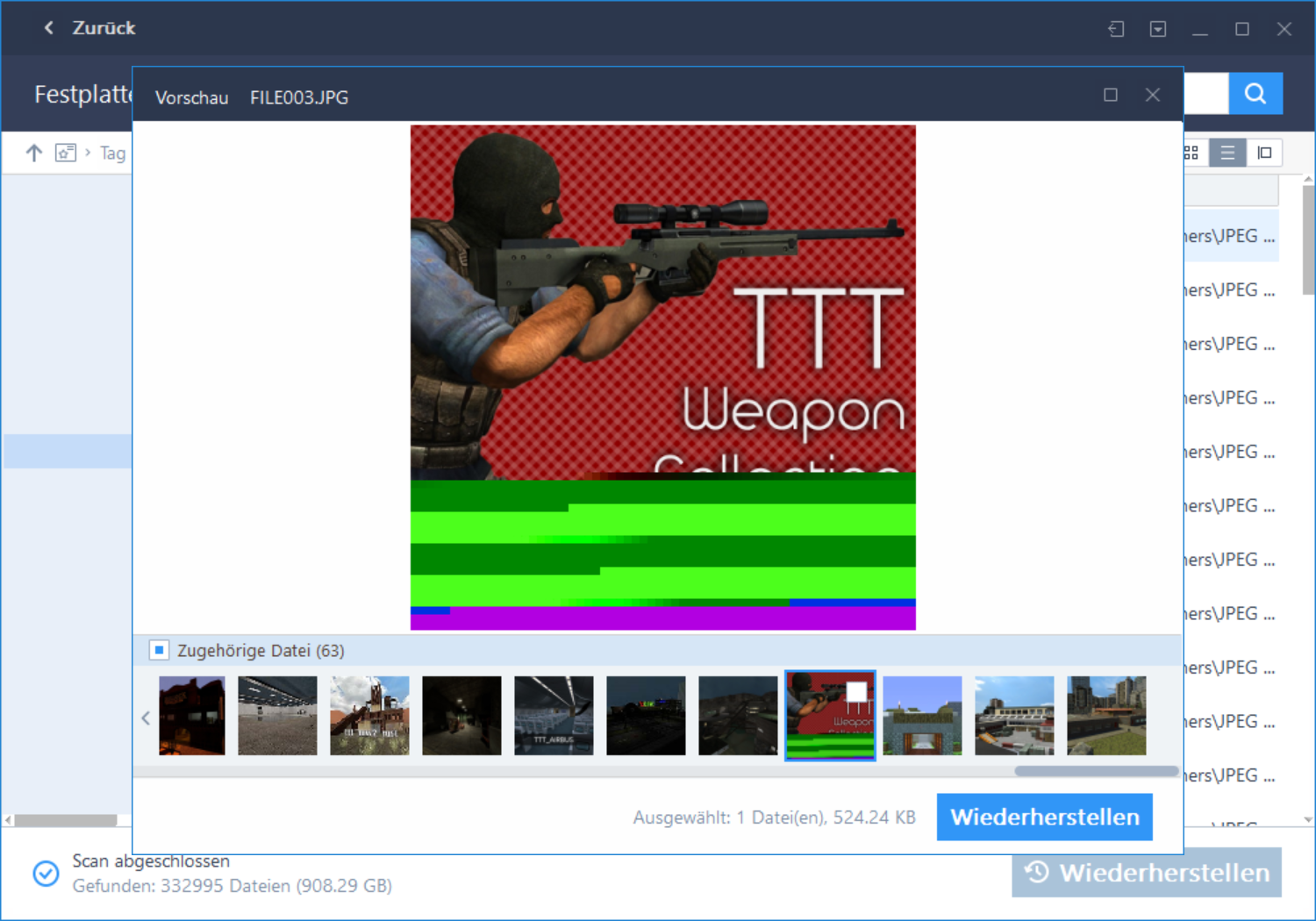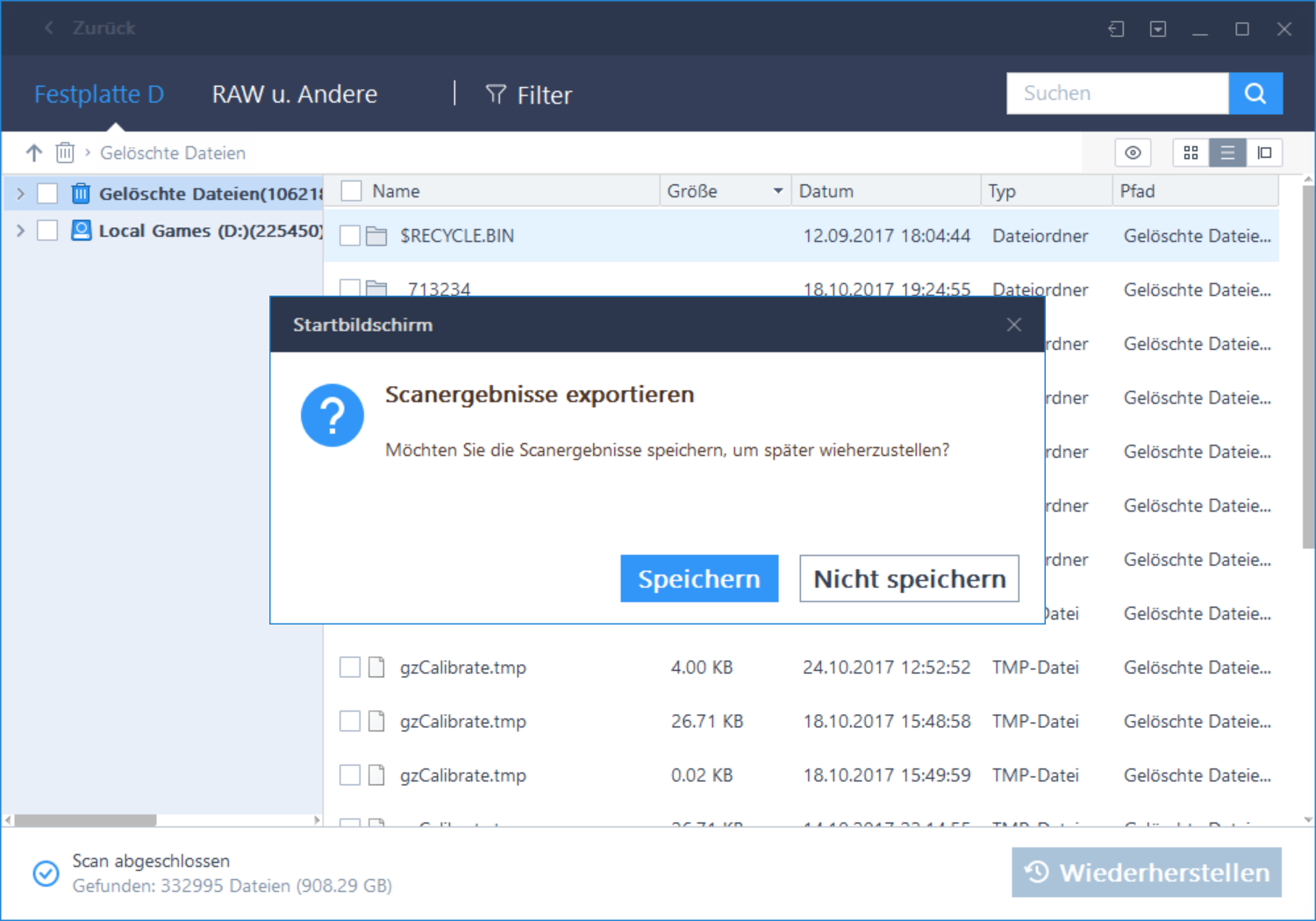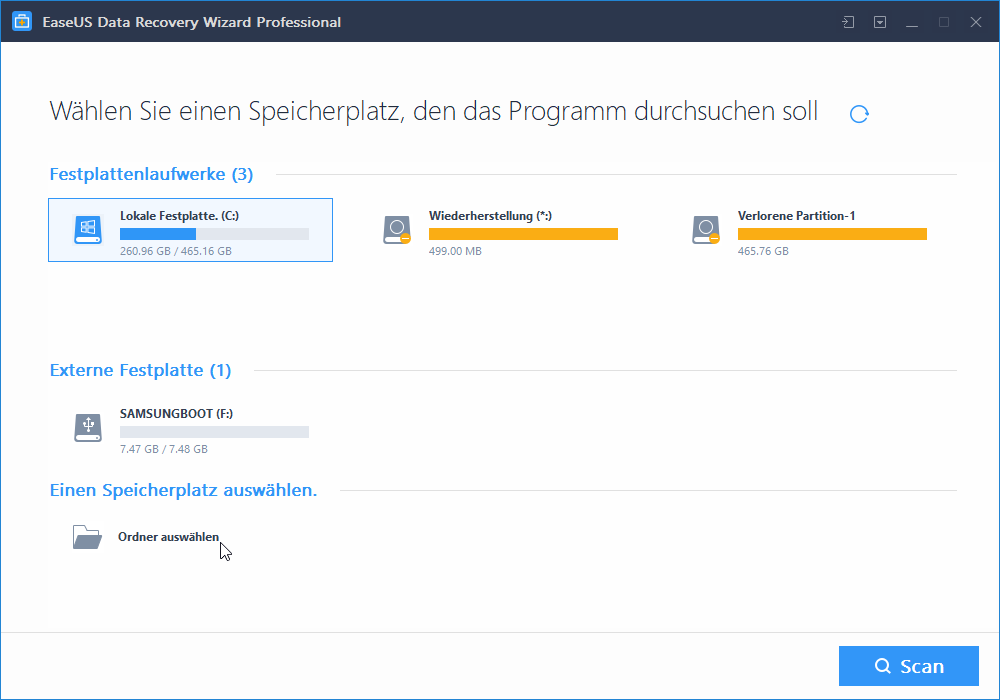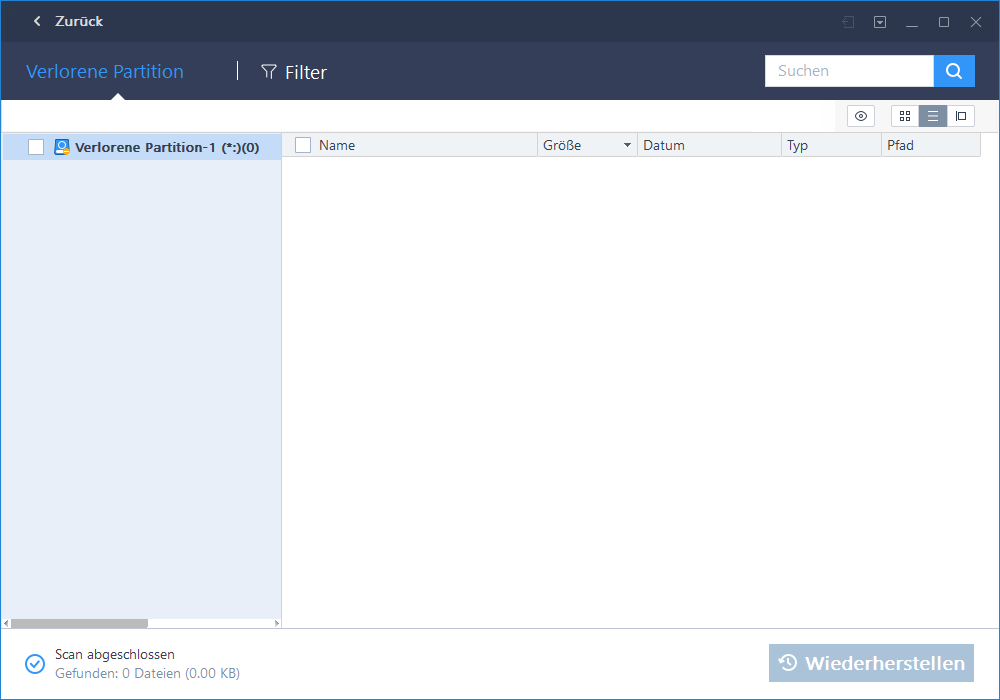In der Eile des Alltags kommt es vor, dass gewisse Dateien und Ordner mit unbedacht gelöscht werden. Am Ende des Tages leert man seinen Papierkorb, nun erscheint das Wiederherstellen einer wichtigen Datei auswegslos. Was kann man jetzt noch tun? Der Hersteller EaseUS hat sich auf Datenrettung spezialisiert und bietet mit dem Data Recovery Wizard eine Software an, die den zuvor angesprochenen Fall lösen kann. Wie die Software funktioniert, welche Nach- und Vorteile sich ergeben und ob sich der kauf lohnt, ist auf den nächsten Seiten nachzulesen.
In der Eile des Alltags kommt es vor, dass gewisse Dateien und Ordner mit unbedacht gelöscht werden. Am Ende des Tages leert man seinen Papierkorb, nun erscheint das Wiederherstellen einer wichtigen Datei auswegslos. Was kann man jetzt noch tun? Der Hersteller EaseUS hat sich auf Datenrettung spezialisiert und bietet mit dem Data Recovery Wizard eine Software an, die den zuvor angesprochenen Fall lösen kann. Wie die Software funktioniert, welche Nach- und Vorteile sich ergeben und ob sich der kauf lohnt, ist auf den nächsten Seiten nachzulesen.
Der Einsatz einer Daten-Rettungs-Software macht immer nur dann Sinn, wenn das Medium, z. B. eine HDD-Festplatte, technisch einwandfrei funktioniert. Außerdem muss man unterscheiden zwischen Daten-Retten und Daten-Wiederherstellen - zwei Begriffe, die im Alltag zunächst das selbe meinen, jedoch differenziert werden müssen. Daten werden von beschädigten Medien gerettet, gelöschte Daten auf einem funktionierendem Medium wiederhergestellt. Wann man welchen Begriff gebrauchen sollte und was man bei einem Daten-Verlust unternehmen kann, dass verrät das folgende Kapitel. Das Wieder-Herstellen von Daten kann meist ohne größeren Aufwand und mit einer Software erledigt werden.
Der EaseUS Data Recovery Wizard listet gefundene Daten einer Festplatte auf
Wann können Daten wiederhergestellt werden?
Die Szenarien, in der Dateien wiederhergestellt werden müssen, scheinen schier unendlich zu sein. Dabei kann je nach Situation sehr viel Geld gespart werden: Wenn man davon ausgehen kann, dass das Medium technisch einwandfrei ist, können kleine Software-Programme wie der EaseUS Data Recovery Wizard bereits zum Erfolg führen. Hat das Medium bereits eine Fehlfunktionen, lässt sich nicht mehr Einschalten oder verursacht laute Geräusche, wie beispielsweise eine HDD-Festplatte mit defektem Schreibkopf, so kann es sogar schon zu spät für eine Datenrettung sein.

Geöffnete HDD - ab hier müssen professionelle Labore übernehmen - häufig mit hohen Kosten verbunden
Dann muss der Experte ran, die Festplatte öffnen und die einzelnen Scheiben sichern. Das kann unter umständen mehrere hundert Euro und etwas Zeit in Anspruch nehmen. Mittlerweile bieten diese Spezialisten auch kostenlose Analysen innerhalb von 24 Stunden an und können direkt einen Kostenvoranschlag machen. Für welche Lösung man sich entscheidet, sollte man selbst wissen. Meistens entscheidet der Wert der Daten über den nächsten Schritt. Man sollte jedoch nicht unbedacht vorgehen.
Leider gibt es auch im Jahr 2018 immer noch keine 100%ige Sicherheit für den Erhalt von Daten. Mit dem Zeitalter der SSD erhöht sich das Risiko des Verlustes wiederum, denn bei einer HDD-Festplatte kann der bspw. defekte Controller einfach durch einen neuen ersetzt werden oder die einzelnen Scheiben geborgen und ausgelesen werden. Das ist bei einer SSD nicht der Fall, denn alles sitzt sehr gequetscht auf einer Platine. Einzelne Speichersteine oder Microcontroller tauschen wäre sehr aufwändig - es bleibt abzuwarten was die Zukunft bringt.
Eines ist jedoch sicher: Für die eigene Datensicherheit sollte man nicht nur auf Struktur und Ordnung bei der Verwaltung von Daten achten, mehrere unabhängige Speicher-Orte mit Versionierung und geschütztem Zugriff wären womöglich das Optimum. Für den einfachen Heimgebrauch können Daten auf einer NAS gespeichert werden, besonders wichtige Daten können u.U. mit einer Cloud synchronisiert werden (je nachdem ob man das möchte). Um nicht zu tief in das Thema vorzudringen, stellen wir nun Einsatzgebiete der EaseUS Software vor. Dazu wird die Wiederherstellung von Daten auf unterschiedlichen Datenträgern sowie in verschiedenen Szenarien getestet.
Hinweis: Dieser Test soll keine Entscheidungsfindung oder Beratung bei der Wiederherstellung von Daten sein - Hardware-Journal übernimmt keine Haftung bei der Nutzung der Software. Sie handeln auf ihre eigene Gefahr.
Wie funktioniert das Programm?
EaseUS veröffentlichte 2005 die erste Version des Programms. Bis dato ist die Software immer weiterentwickelt, aufgehübscht und umfangreicher geworden. An der Art und Weise, wie die Daten wiederhergestellt werden, hat sich jedoch nichts geändert. Wie die meisten anderen Daten-Wiederherstellungs-Programme arbeitet dier EaseUS "Wizard" nach einer gegebenen Struktur. Um diese Struktur zu verstehen, muss man wissen, wie ein Speicher aufgebaut ist. Das eigentliche Speichermedium, z. B. bei einer HDD die Scheibe, ist in ganz viele kleine Sektoren eingeteilt. Jeder dieser Sektoren kann einen Teil einer Datei oder gewisse Informationen enthalten, z. B. welche Sektoren zu einer Datei gehören oder welche Sektoren eine Partition (einen Zusammenschluss = Cluster von mehreren Sektoren) bilden.
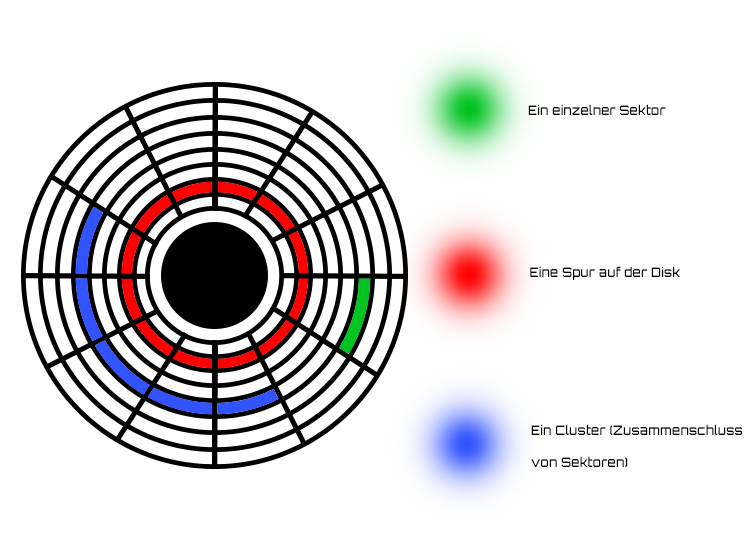
Die Grafik zeigt vereinfacht den Aufbau der Scheibe einer HDD-Festplatte
Der Data Recovery Wizard versucht, sollten noch die gewünschten Partitionen vorhanden sein, diese zunächst nach den z. B. gelöschten Dateien zu durchsuchen. Dabei wird jeder einzelner Sektor analysiert und als gelöscht markiert und Zusammenhänge von Sektoren, die auf diesem gespeichert sind, in eine für uns lesbare Form umgewandelt - eine Datei. Die Zusammenhänge kann man sich auch wie eine Art Verschlüsselung vorstellen. Nur mit dem richtigen Schlüssel, dem Sektor, der den Zusammenhang einer Partition enthält, kann diese auch angesprochen werden. Über das Verstreuen und Überschreiben dieser Sektoren können Daten versteckt aber auch gelöscht werden.
Sollte dem Benutzer keine Partition mehr angezeigt werden oder das Medium als "RAW"-Laufwerk angezeigt werden, so beginnt der Wizard automatisch mit der Analyse der einzelnen Sektoren. Das kann unter Umständen sehr lange dauern, mit einer 1TB Festplatte dauert es etwas mehr als 2 Stunden und 30 Minuten. Ergebnisse auf Datei/Verzeichnis-Ebene werden sofort angezeigt - der Start-Parameter für diese Partition und die Dateien sind ja bekannt. Wer sich einmal mit der Defragmentierung von Partitionen auseinandergesetzt hat, der kennt unter Umständen bereits die Aufgaben der Sektoren und deren Zusammenhänge.
Versionen und Unterschiede im Detail
Die Version "Free" ist kostenlos und kann bis zu 2GB an Daten wiederherstellen, was für den Alltags-Gebrauch sicherlich ausreichend ist. Jedoch muss man sich damit zufrieden geben, keine Updates der Software zu erhalten. Die kostenlose Version beinhaltet somit auch keine kostenfreie, technische Unterstützung von EaseUS. Die "Pro" -Version kostet 84,95 EUR UVP, es können unendlich viele Daten wiederhergestellt werden. Auch die zwei weiteren Punkte, lebenslange kostenlose Updates und technische Support vom Hersteller sind inklusive.
| Version | Free | Pro | Pro + WinPE |
| wiederherstellbare Datenmenge | 2GB | unbegrenzt | unbegrenzt |
| voll Datenwiederherstellungsfähigkeiten | ja | ja | ja |
| Dateitypen | Link Übersicht | Link Übersicht | Link Übersicht |
| Exportieren und Importieren von Suchergebnissen | ja | ja | ja |
| lebenslang kostenlose Updates | nein | ja | ja |
| kostenfreie technische Unterstützung | nein | ja | ja |
| Lizenztyp | ohne | Einzellzizen | Einzellizenz |
| bootbares Notfallmedium erstellen | nein | nein | ja |
Die "Pro" -Version kann für einen Aufpreis von über 50 EUR (139,90 EUR UVP) mit einer weiteren Funktion ausgestattet werden: Das Erstellen eines bootfähigen Mediums, sodass "Daten nach einem Computerausfall wiederhergestellt" werden können. Dieser Punkt ist sehr schwamming formuliert - da das Boot-Medium nicht getestet wurde, kann die Leistung auch nicht bewertet werden. Es ist aber davon auszugehen, dass in den meisten Fällen sowieso ein zweites System benötigt wird. Die verschiedenen Ausführungen des Programms sind nachfolgend in einer Tabelle zusammengefasst.
Praxis-Test mit HDD & SSD
Genug Theorie - ab in die Praxis: Der Download der Software ist mit 41MB sehr kurzweilig. Selbiges gilt für die Installation, sowohl auf Mac als auch auf Windows 10. Kurz nach dem Start der Software wird man um das Eingeben eines Lizenzschlüssels gebeten, jedoch kann man das Programm auch im kleinen Umfang nutzen. Zu Beginn kann man entweder vorhandene Partitionen oder ein Verzeichnis wählen. Für erfahrene Daten-Retter und Wiederhersteller mag dieser Einstieg etwas gewöhnungsbedürftig sein, denn regulär würde man zunächst das Medium wählen, eine Analyste starten, einen Partition aus den Ergebnissen wählen usw.. Aber die Software dient ja auch nur zum reinen Wiederherstellen von gelöschten und überschriebenen Daten. Für Laien ist dieser Einstieg jedoch besser geeignet, denn diese verfügen nicht über das Fachwissen und können womöglich alte Partitionen nicht voneinander unterscheiden. Nach der Auswahl einer Partition kann der Scan gestartet werden.
Für den ersten Test wählen wir eine externe Festplatte aus, auf der Spiele gespeichert sind. Da immer mal wieder Spiele gelöscht werden um Speicherplatz freizugeben, müsste uns das Programm diese zeigen. Der Scan dauert je nach Festplatten-Größe sogar über 8 Stunden. Einen Terabyte schaftt das Programm in ca. 2 Stunden und 40 Minuten, gefundene Dateien werden sofort angezeigt.
Nach einem erfolgreichem Scan zeigen sich nun weitere Optionen. Im linken Bereich werden alle gefundenen Partitionen und gelöschte Dateien angezeigt. Auf der rechten Seite zeigen sich die Dateien der ausgewählten Partition bzw. Verzeichnisses.
Über eine Suche im oberen rechten Bereich können die Ergebnisse nach Dateiname oder wie im Beispiel nach Typ aussortiert werden. Das sollte sich gerade für vermisste Dateien eignen, außerdem kann man so schnell ausschließen, dass die gesuchte Datei gefunden wurde.
Ein Klick auf den Reiter "RAW und Andere" zeigt Dateien, die unter anderem mit gewissen Informationen bestückt sind. Bei der Aufnahme einer Audio-Datei oder eine Bild-Datei im RAW Format können z. B. der Artist bzw. der Autor festgelegt werden - meist sogar schon von der Kamera oder dem Aufnahme-Programm selbst. Anhand des Tags "Artist" werden nachfolgend Audio-Dateien angezeigt. Alle anderen Dateien, die eher ungewöhnliche Datei-Enden haben, werden unter "Others" aufgelistet.
Ein besonderes Highlight des EaseUS Data Recovery Wizards ist die Vorschau von Dateien. Die gerade angezeigten MP3-Dateien können mit einem Klick abgespielt werden und für eine Wiederherstellung markiert werden. Wer seine Dateien gefunden hat, kann mit der Wiederherstellung beginnen. Dabei sollte man ein anderes Medium wählen, auf der die Dateien gespeichert werden. Die zu wiederherstellenden Daten könnten nämlich überschrieben werden, speichert man auf demselben Medium. Mitgeteilt wird dem Benutzer dies erst, wenn man mit der Wiederherstellung startet.
Ebenfalls können Bilder einfach angeschaut werden. Es ist jedoch im folgenden Beispiel schon zu erkennen, dass ein Teil der Informationen, die zu diesem Bild gehören, nicht mehr vorhanden sind. Die Datei ist damit beschädigt und kann je nach Situation nicht mehr benutzt werden. Auch nach dem Wiederherstellen ist das Bild fehlerhaft gewesen.
Wäre das nicht schon genug, so können auch gefundene Videos abgespielt werden. Der Vorteil liegt darin, dass z. B. mehrere Aufnahmen voneinander unterschieden werden können. Als Beispiel dienen Cut-Szenen eines Interviews, deren Inhalte nicht am Vorschaubild zu erkennen sind. Daher lohnt es sich, alle Szenen anzusehen und nur die relevanten wiederherzustellen - das spart Zeit.
Ein wichtiger Punkt ist das Sichern der Scanergebnisse. Es wird eine kleine RSF-Datei erzeugt, die die Zusammenhänge der Sektoren und Partitionen enthält. Sollte man die Wiederherstellung nicht an einem Stück durchführen können, so erspart das Erstellen dieser Datei einen erneuten Scan der gesamten Festplatte.
SSD mit Secure Erase formatiert - und jetzt?
Das Wiederherstellen von "einfach" gelöschten Daten funktioniert also einwandfrei - vorausgesetzt, man tut dies relativ zügig nach dem Löschen, sodass wie im Fall des Bildes, die Informationen nicht überschrieben werden. Getestet wurde zunächst eine HDD-Festplatte, nun muss der EaseUS Recovery Wizard eine Samsung SSD, die mit dem Firmen-eigenen Secure Erase "geleert" wurde, wiederherstellen. Auf dem Solid-Start-Drive war Windows installiert sowie ein paar Spiele und Programme. Nun vermisst man die Screenshots eines Spiels, die im Bilder-Ordner abgelegt waren.
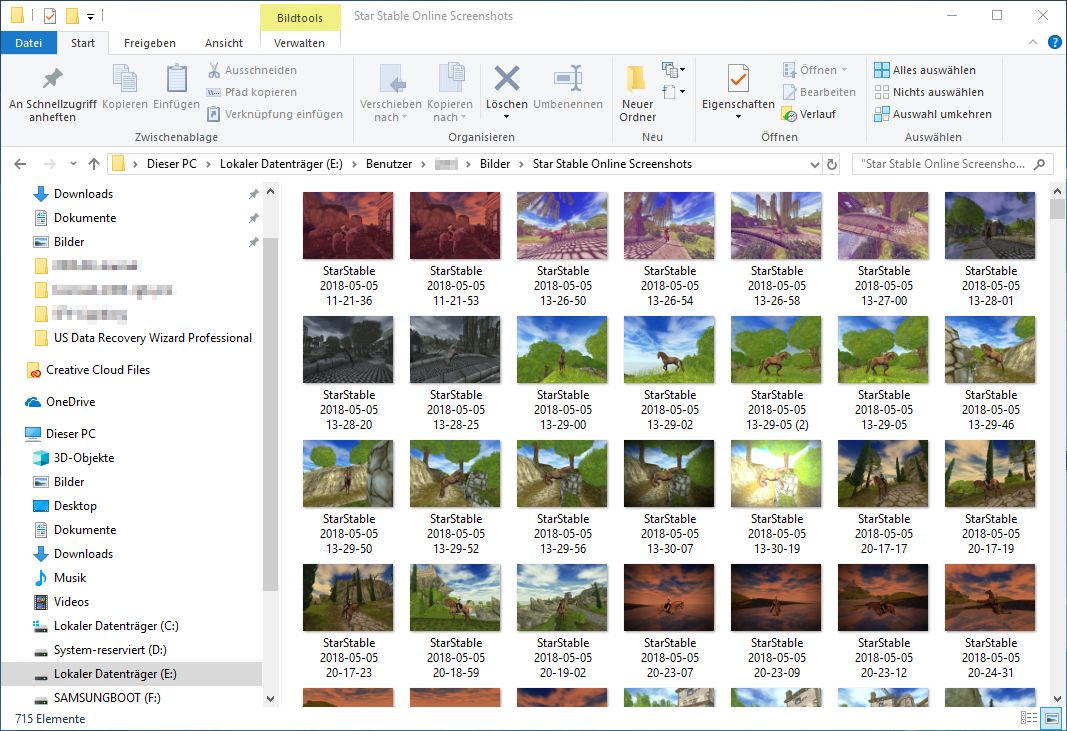
Die nun vermissten Screenshots vor dem Secure Erase
Das Medium wurde an ein weiteres System angeschlossen, die SSD wurde nach dem Secure Erase nicht weiter benutzt. Auf der "verlorenen Partition" vermutet man die Screenhots, sodass ein Scan auf dieser ausgeführt wird. Je nach Hersteller des Flash-Speichers funktioniert der Secure Erase unterschiedlich. In der Regel wird ein neuer Schlüssel gesetzt, nach dem der Controller die Partitionen und Sektoren bildet. Durch das Setzen des Schlüssels gehen jegliche Informationen verloren. Bei Samsung scheinen noch Überreste der alten Partitionen zu existieren.
Wie nicht anders zu erwarten ist, konnten bei dem Scan keine Daten gefunden werden. Ein Wiederherstellen ist somit zumindest mit dem EaseUS Data Recovery Wizard nicht möglich. Zum Abschluss kann nur immer wieder emfpohlen werden, aktuelle BackUps zur Hand zu haben und möglichst viele Speicherorte für dieselben Daten zu nutzen. Natürlich sollte man immer mit bedacht Daten löschen.
Fazit
EaseUS ist ein chinesischer Software-Hersteller der verschiedene Lösungen rund um das Thema Daten-Speicherung der IT anbietet. In diesem Test wurde der Data Recovery Wizard unter die Lupe genommen, der das Wiederherstellen von (versehentlich) gelöschten Daten ermöglicht. Je nach Situation bietet der Hersteller unterschiedliche Versionen an. Die einfache, kostenlose Version reicht in den meisten Fällen bereits aus und kann bis zu zwei Gigabyte Daten wiederherstellen. Die kostenpflichtigen Versionen haben keine Begrenzung und enthalten neben einem technischen Support auch lebenslange Updates.
Die Software lässt sich problemlos installieren und belegt etwa 100MB Festplatten-Speicher, was für die heutige Zeit sehr wenig ist. Jedoch wird man bei der Installation nicht darauf aufmerksam gemacht, dass die Installation auf dem Medium, auf der man Daten wiederherstellen möchte, zum Datenverlust führen kann. Selbiges gilt für das Wiederherstellen und Ablegen der gefundenen Daten auf dem Quellaufwerk. Der Hinweis vom Hersteller kommt erst nach dem teilweise sehr langen Scan und wenn man mit dem Wiederherstellen beginnen möchte. Ein zweites Medium wird dringend empfohlen!
Besonders gut punkten kann die Anwendung bei der Darstellung und Filterung der gefundenen, teils gelöschten Dateien. Audio-Dateien können Probe gehört werden, ebenso kann man Videos abspielen und Bilder betrachten. Eine Suche ist ebenfalls integriert, all dies verringert die Dauer der Wiederherstellung enorm. Sollte man einmal das Medium mit einem Secure-Erase überschrieben haben, ist das Wiederherstellen zumindest in dem getesteten Fall nicht mehr möglich. Preislich kostet die günstigste Version 84,95 EUR UVP - da entscheidet die Wichtigkeit der Daten, der aktuelle Zustand des Mediums und das eigene Handeln über den Kauf der Software.